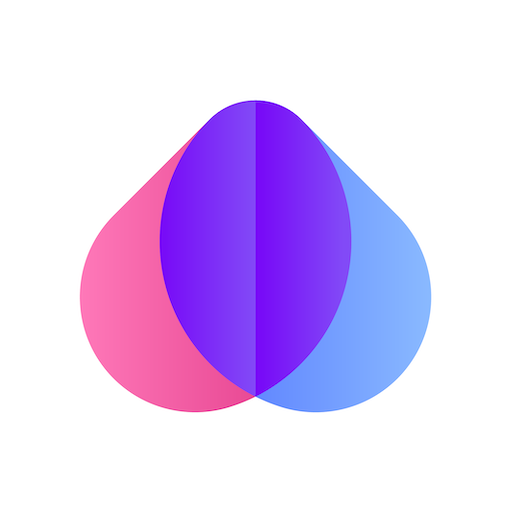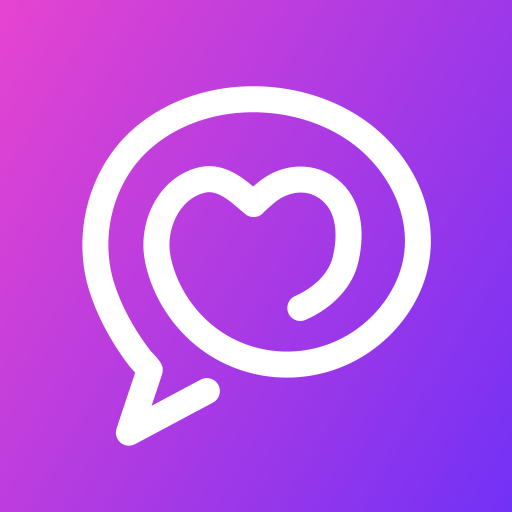怎么测试电脑性能-测试电脑性能方法

测试电脑性能可以通过多种方法和工具来进行,以下是一些常见的方法:
### 1. 使用系统自带的性能评估工具
Windows操作系统自带了一个系统性能评估工具,可以在控制面板中找到:
- 进入控制面板,选择“系统和安全”,然后选择“管理工具”。
- 在其中找到“性能信息和工具”,点击“Windows Experience Index”即可测试你的电脑性能,包括处理器、内存、显卡、硬盘等项目的得分。
### 2. 使用第三方软件测试
市面上有许多知名的第三方性能测试软件,如3DMark、Geekbench、Passmark等,这些软件可以全面测试电脑的性能,包括内存、显卡、处理器、硬盘等方面。
### 3. 查看电脑硬件配置
右键单击“此电脑”,选择“属性”,可以查看电脑的基本配置情况,如处理器型号、内存容量、显示器分辨率、硬盘容量等。通过对比官方或者第三方的标准配置要求,可以获得一定的性能信息。
### 4. 使用专业的第三方工具
一些专业的第三方性能测试软件,如Cinebench、Geekbench、CrystalDiskMark等,可以非常全面地评估硬件性能,并提供具体测试结果和整体得分。

### 5. 使用鲁大师等综合工具
鲁大师是一款综合性的性能测试工具,可以通过以下步骤使用:
1. 百度搜索鲁大师官网,点击官网链接进入。
2. 点击立即下载,然后双击下载好的exe文件进行安装。
3. 打开鲁大师,点击顶部栏的性能测试,然后点击开始测评。
4. 等待检测完成,查看电脑性能分数。
### 6. 使用系统自带的性能监视器
在Windows系统中,可以使用资源和性能监视器:
- 右键单击任务栏,选择“任务管理器”。
- 在任务管理器中,选择“性能”选项卡,可以观察处理器、内存、磁盘、网络等方面的运行情况,并提供详细报告来评估系统的总体性能。
### 7. 使用硬件性能测试工具
- **CPU性能测试**:可以使用Cinebench、Prime95、Geekbench等软件来测试CPU性能。
- **内存性能测试**:可以通过任务管理器查看内存使用情况,或使用MemTest86等专业软件进行详细测试。
- **硬盘性能测试**:可以使用CrystalDiskMark等软件进行硬盘性能测试。
- **显卡性能测试**:可以使用3DMark、HeavenBenchmark、ValleyBenchmark等软件进行显卡性能测试。
### 注意事项
- 在进行性能测试时,应关闭其他系统进程和程序以减少干扰。
- 由于某些测试工具可能会对电脑造成一定压力,不要过度依赖它们,以免导致磨损和加速硬件问题。
通过以上方法,可以全面评估电脑的性能状况,了解自己电脑的性能,以便进行购买、升级或优化工作。
第九软件站-安全放心的免费绿色软件下载网站版权声明:以上内容作者已申请原创保护,未经允许不得转载,侵权必究!授权事宜、对本内容有异议或投诉,敬请联系网站管理员,我们将尽快回复您,谢谢合作!